3 простих способу визначення місцезнаходження з фотографій на iPhone
Новітня тенденція серед користувачів смартфонів - цеФото геотегів. Гео-позначення - це функція, коли місце розташування GPS вбудовується всередину фотографії, щоб її було видно оточуючим. Але більшість людей не знає, як активувати таку функцію на iPhone X / 8/7/6/5 або навіть як її шукати. Вам це буде навіть зручно визначте місцезнаходження з фотографії якщо ви організовуєте свою колекцію чи шукаєтедля конкретної фотографії серед тисяч. Увімкнення служб локації може просто включити функцію геотегування автоматично. У цій статті буде представлено декілька способів, за допомогою яких можна визначити дані про місцезнаходження ваших фотографій, а також зробити це на вашому iPhone, Mac або навіть ПК з Windows. Отже, почнемо.
- Спосіб 1: Визначте місце розташування з фотографії в альбомі
- Спосіб 2: Перегляд розташування фотографій на Mac
- Спосіб 3: Знайдіть розташування зображення на комп’ютері Windows
Спосіб 1: Визначте місце розташування з фотографії в альбомі
iPhone має можливість зберігати сотні ітисячі фотографій у цьому внутрішньому сховищі, але неможливо було б шукати одну фотографію. Це було б як шукати голку в копиці сіна. На щастя, коли ви сфотографували цю фотографію і якщо дані про ваше місцезнаходження активовані, ви не будете мати жодних проблем з її пошуку. Навіть якщо ви не пам’ятаєте дату, ви все одно можете знайти її, якщо ви просто згадаєте, де була зроблена ця фотографія. Ось як переглядати фотографії з географічними позначками на карті:
1. Спочатку відкрийте Налаштування та перейдіть до конфіденційності.
2. Тепер торкніться, щоб увімкнути служби локації.

3. Прокрутіть вниз, виберіть камеру та оберіть опцію "Під час використання додатка".
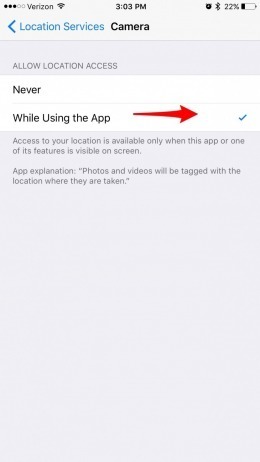
Це активує послуги локації вашої камери iPhone.
4. Запустіть додаток Фотографії на iPhone та перейдіть до Альбоми.
5. Тепер знайдіть альбом, відомий як "Місця", і введіть папку.
6. Тоді ви зможете переглянути Карти Apple.
7. Він буде трохи відрізнятися від звичайних Apple Maps. Купа фотографій буде видно на конкретних місцях на карті. Ці фотографії, які ви побачите, були зроблені там.
8. Тепер ви можете натиснути на кожен з груп, щоб переглянути фотографії.

Як бачите, вам буде дуже зручно знаходити фотографії саме цим способом. Завжди можна збільшити чи зменшити масштаб, щоб переглянути різні колекції зображень.
Спосіб 2: Перегляд розташування фотографій на Mac
Якщо ви зазвичай використовуєте GPS або місцезнаходження увімкненоiPhone, тоді всі ваші знімкові фотографії будуть географічними тегами. Оскільки GPS-інформація автоматично додається до цих фотографій, у вас не виникне труднощів знайти місцезнаходження зображення. Але якщо ви не знаєте, як отримати інформацію про геотеги з фотографії, прочитайте посібник нижче:
1. Перейдіть на свій Mac і натисніть Фотографії на бічній панелі.

2. Тепер натисніть на розташування вгорі.
3. Якщо ваша мета - побачити ці фотографії на карті, тоді двічі клацніть по ній. Завжди можна збільшити чи зменшити масштаб.

4. Якщо ви хочете дізнатися, чи були ще фотографії, зроблені в цьому районі, натисніть «Фотографії поруч».
5. Ви можете перетягнути карту, якщо хочете змінити її.
Знайти розташування фотографій не так вже й складнона Mac. Якщо карта, яку ви використовуєте, не є зручною для вас, то ви завжди можете змінити формат карти. У вас є 3 варіанти: карта, сітка або супутник.
Спосіб 3: Знайдіть розташування зображення на комп’ютері Windows
Якщо ви хочете знайти GPS координати вашогофотографії на вашому ПК з Windows, тоді найпершим кроком, який вам потрібно зробити, є передача цих вибраних фотографій на ваш ПК з вашого iPhone. Ви можете використовувати https://www.tenorshare.com/products/icarefone.html для імпорту цих файлів на ПК. Це програма передачі даних, здатна передавати фотографії або будь-які дані між пристроями iOS та комп'ютерами. Якщо справа доходить до передачі фотографій, вона проста, ефективна, і ви можете це зробити лише в один клік. Експортовані фотографії будуть збережені на вашому ПК, але вони будуть збережені в оригінальній папці.
Ось як перенести фотографії з iPhone:
1. Завантажте та встановіть iCareFone на ПК.
2. Запустіть програму та підключіть свій iPhone до ПК за допомогою USB.
3. Після виявлення просто торкніться опції "Експортувати фотографії на ПК" одним клацанням миші на головному інтерфейсі.

4. Це почне експортувати всі ваші фотографії одразу.
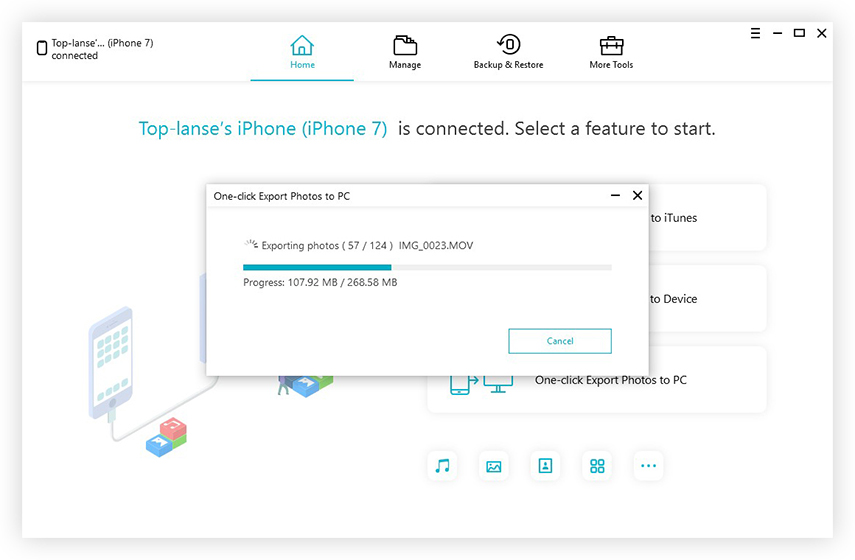
5. Після експорту торкніться опції "Відкрити папку", яка містить усі ваші передані фотографії. Виберіть тут папку Місця, і ви отримаєте потрібні фотографії.
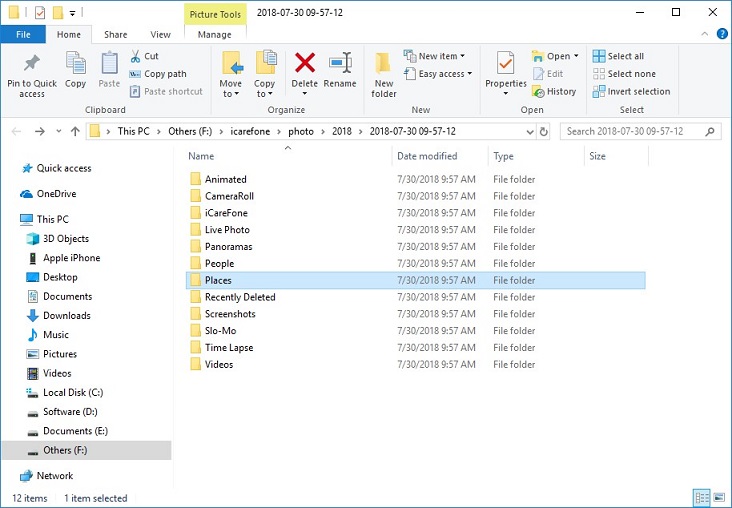
Тепер, коли ви перенесли фотографії у своєПК з Windows, вам потрібно клацнути правою кнопкою миші зображення та натиснути на Властивості. На натисканні "Властивості" просто натисніть "Деталі". Місцезнаходження на фотографії вам буде видиме. Широта та довгота локацій зберігаються як метадані всередині фотографій, ви просто повинні знати, де їх шукати. Це так просто!
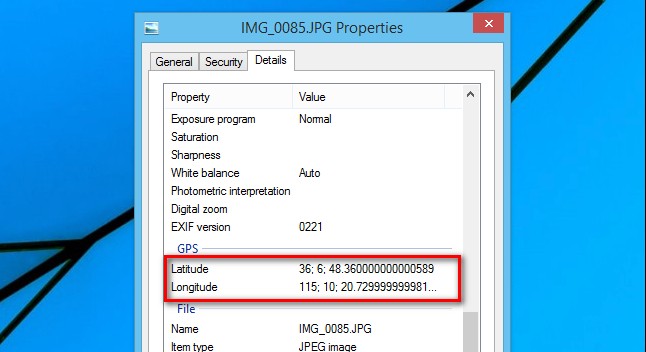
Після цього ви можете відкрити Карти Google і ввести інформацію про широту та довготу до поля пошуку. Це дозволить знайти місце, де зроблено фото.

Висновок
Увімкнення геотегування на вашому iPhone забезпечуєви з широтою та довготою кожного місця, де ви зробили фотографії. На жаль, не так багато користувачів знають про процес активації цієї функції та про перегляд цих вбудованих даних. Ця стаття допоможе користувачам знайти місцезнаходження фотографій iPhone. Ви також можете перенести ці зображення на Mac і переглянути там деталі. Експорт файлів може здійснюватися також Tenorshare iCareFone, це дуже ефективно, і ми настійно рекомендуємо це програмне забезпечення!








